Bienvenida e inicio de sesión
En la ventana de inicio de sesión del usuario, introduzca un nombre de usuario y una contraseña válidos, proporcionados por su proveedor de servicios y haga clic en el botón "Iniciar sesión":
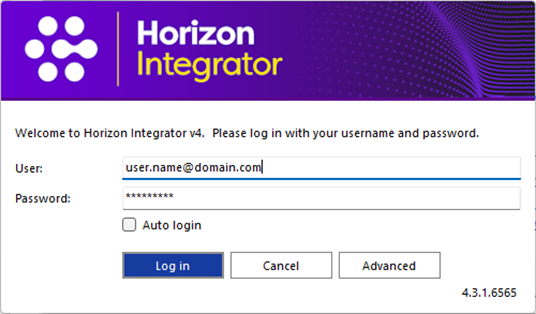
Al seleccionar "Inicio de sesión automático", se omitirá la página de inicio de sesión del usuario en el inicio posterior del cliente de software Horizon Integrator.
Seleccione "Avanzado" para ver más opciones de conexión

Opciones
Seleccione "Usar proxy" solo si su proveedor de servicios lo requiere y se lo indica:

Asistente de primer inicio de sesión
En el primer inicio de sesión después de la instalación, se mostrará una lista de los dispositivos de telefonía disponibles para su cuenta de usuario. Marque la casilla para permitir que el dispositivo esté disponible para su uso. Se debe seleccionar al menos un dispositivo y, si hay varios dispositivos habilitados, se puede elegir el dispositivo preferido de la lista desplegable.
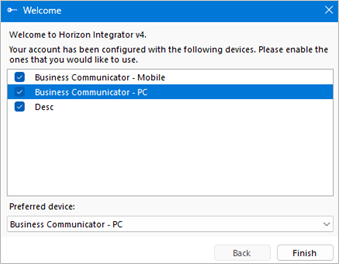
La selección se puede modificar después de iniciar sesión a través de Configuración > Dispositivos.
Nota: Se debe seleccionar el dispositivo principal para que los contactos se muestren o busquen en la ventana de Presencia.
Importación de datos desde Horizon Integrator v3
Si está habilitado, Horizon Integrator v4 puede ofrecer importar datos de configuración desde el Horizon Integrator v3. Los datos que se pueden importar incluyen:
- Datos de inicio de sesión del usuario.
- Favoritos de la Ventana de Presencia.
- Integraciones de CRM (incluidas las integraciones "controladas" pero excluyendo los Contactos de Outlook).
- Configuración de marcación.
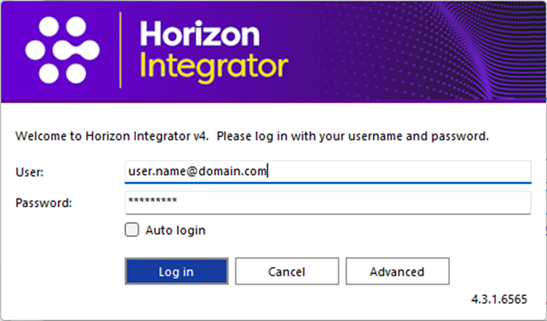
Nota: Integrations will be imported as a v3 integration only, so will need to be configured again manually as a v4 integration if a new feature such as the 'Add Contact' feature is required.
- En el arranque, los datos de inicio de sesión del usuario se llenarán automáticamente:
- A continuación, se mostrará un mensaje confirmando las integraciones de CRM descubiertas desde la instalación v3. Haga clic en "Sí" para importar a Horizon Integrator v4
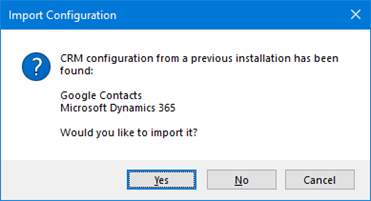
- A continuación, aparecerá la detección de contactos de la ventana de presencia. Haga clic en "Sí" para importar a Horizon Integrator v4 como favoritos
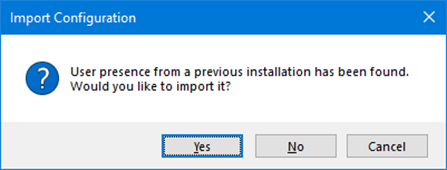
- Después de la importación de los contactos de presencia, un mensaje emergente confirma la cantidad que fue importada
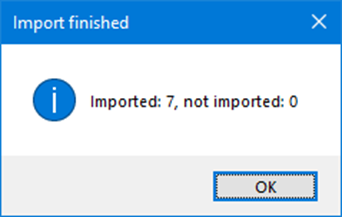
- La "Ventana de presencia" mostrará los contactos importados como "Favoritos", pero también mostrará la lista completa de contactos de usuario en línea con la configuración del modo de directorio grande:
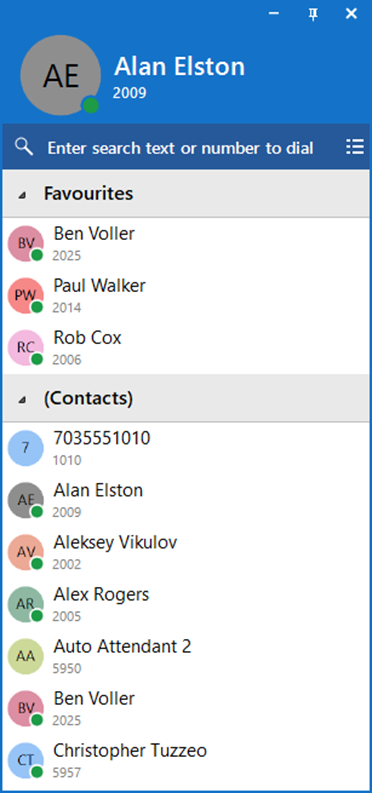

 Report this page
Report this page